Word 2010 çok sayıda renk şeması içerir,temaları ve belgeyi güzelleştirmenizi sağlayan renk desenleri. Geleneksel katı font renklerini kullanmanın yanı sıra, belge içeriğini farklı degrade renk desenleriyle de doldurabilirsiniz.
Yazı tipine degrade renk deseni uygulamak istediğiniz Word 2010 belgesini başlatın.

Degrade yazı tipi rengini uygulamak için içeriği seçin ve Giriş sekmesine gidin. itibaren Yazı tipi grubu, Yazı Tipi Rengi seçenekleri'ni tıklatın ve Degrade'den, Daha Degradeler, Aşağıda gösterildiği gibi.
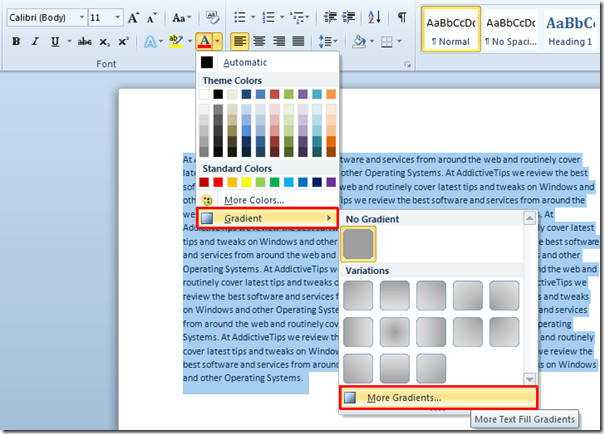
Metin Efektlerini Biçimlendir iletişim penceresinden, Metin Dolgusu altında, Seç Gradyan Dolgusu.
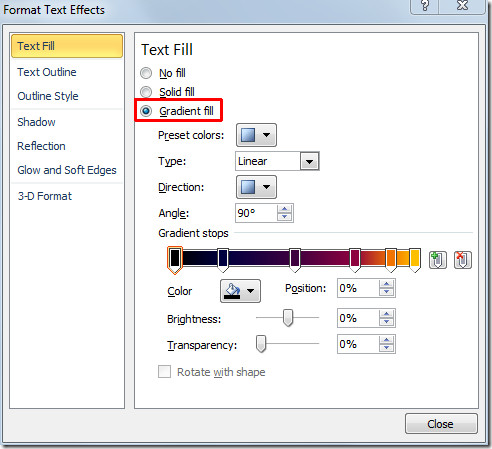
Daha fazla özelleştirme için tıklayın Hazır renkler ve istediğiniz önceden tanımlanmış degrade deseni. Yön bölümünden değişen renk yönünü ve Fro Tipi degrade dolgusu türünü seçin; Doğrusal, Radikal, Dikdörtgen ve Yol.
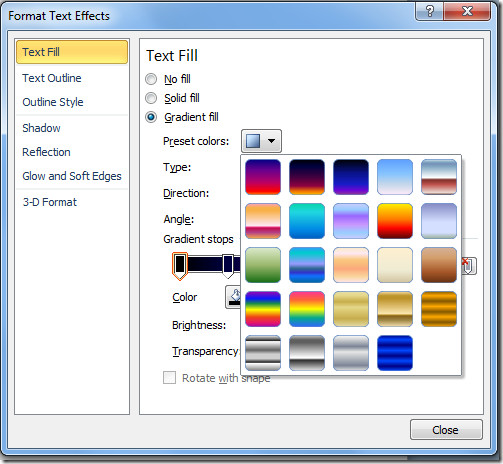
itibaren Açı, renk değişimlerinin açısını derece ve altı cinsinden seçin. Gradyanlar durur degradeyi herhangi bir yere uygulamak için kaydırma çubuklarını hareket ettirin.İstenilen yol. Degrade durak çubuklarının rengini değiştirmek için birini seçin ve renk arasından uygun birini seçin. Gelişmiş ayarlar için rengin parlaklığını ve saydamlığını ayarlayabilirsiniz. Devam etmek için Kapat'ı tıklayın.
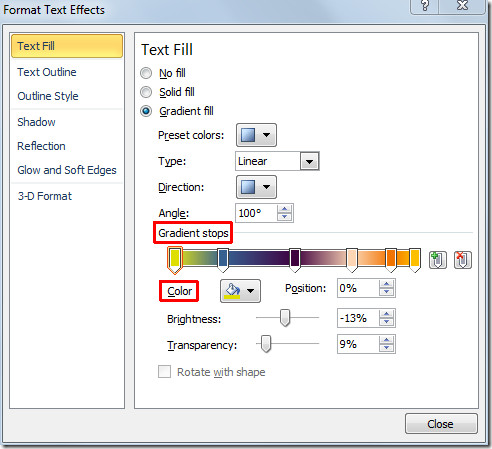
Şimdi font renginin belirtilen degrade dolguyla değiştirildiğini göreceksiniz.
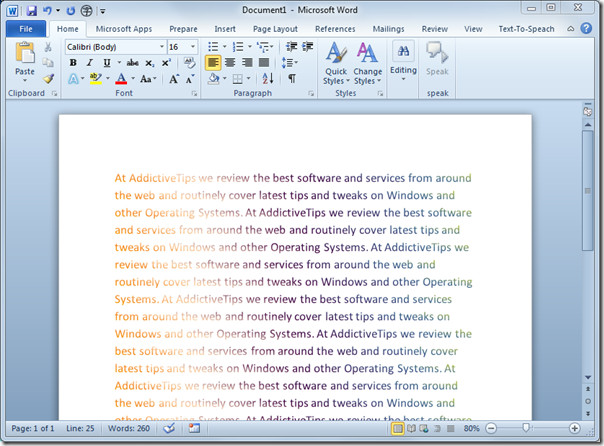
Herhangi bir zamanda aynı degrade dolguyu uygulamanız gerekiyorsa, yeniden özelleştirmeniz gerekmez. Yazı Tipi Rengi seçeneğinden, Degrade'yi tıkladığınızda en son özelleştirilmiş degrade desenlerini göreceksiniz.
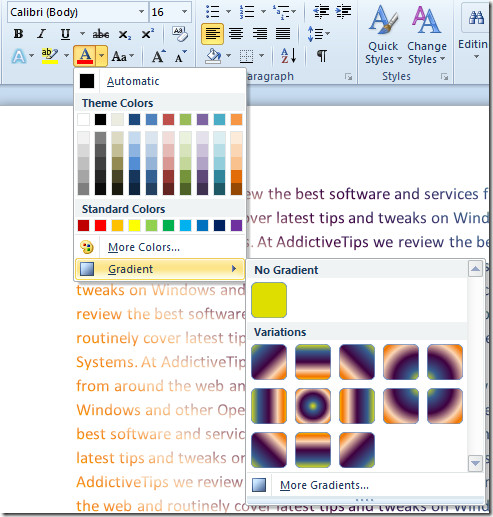
Word 2010 belgesini Word 2010'da Otomatik Doldurma ve Başlıklar Ekleme ve Çapraz Referanslarla Doldurma ile ilgili daha önce gözden geçirilmiş kılavuzları da inceleyebilirsiniz.













Yorumlar